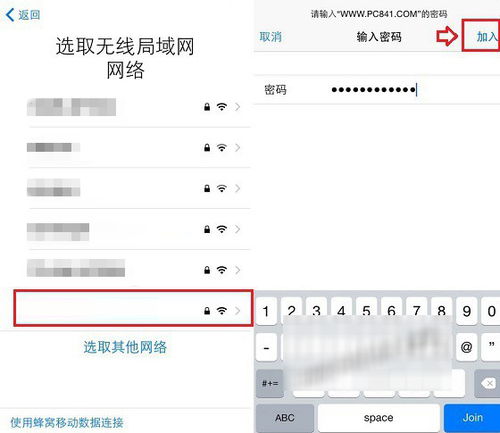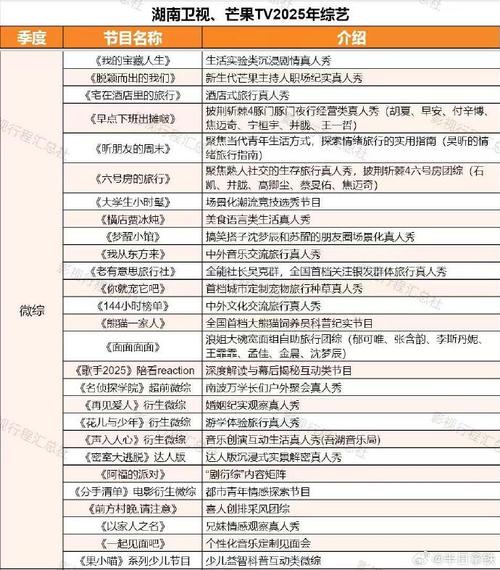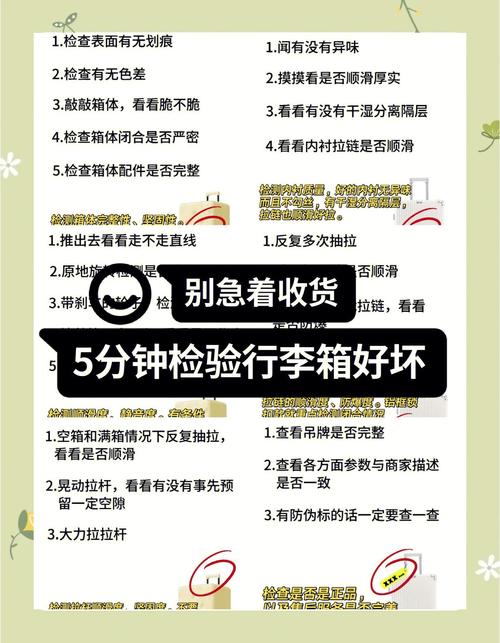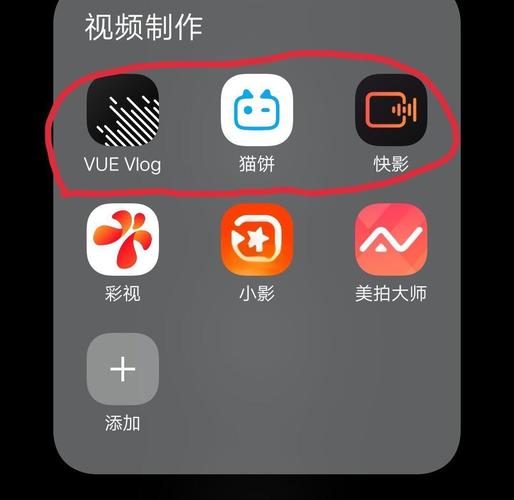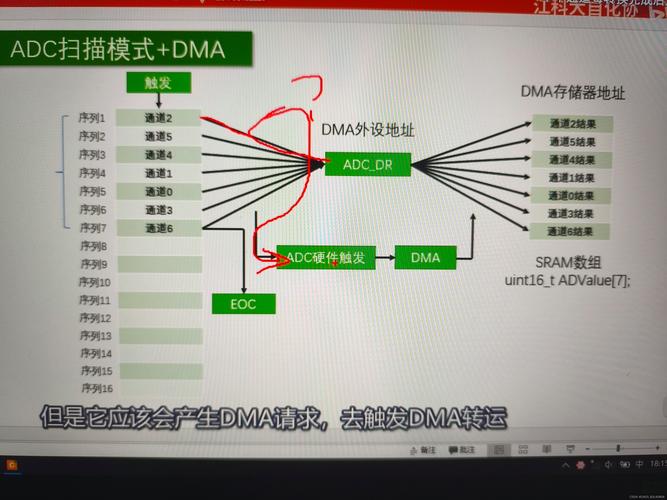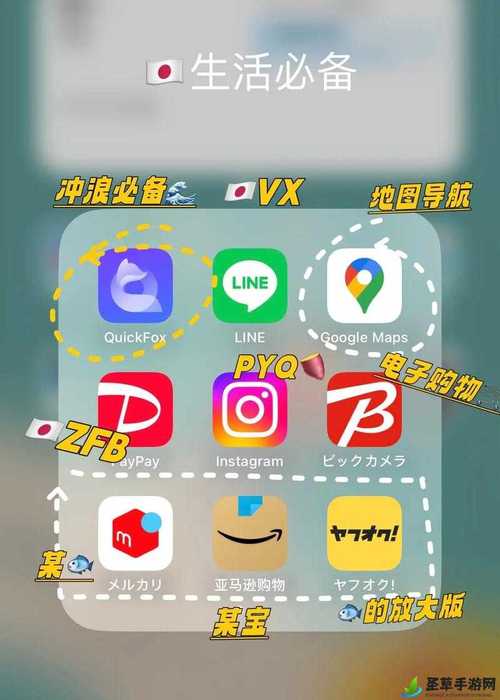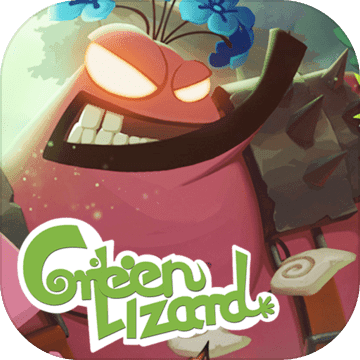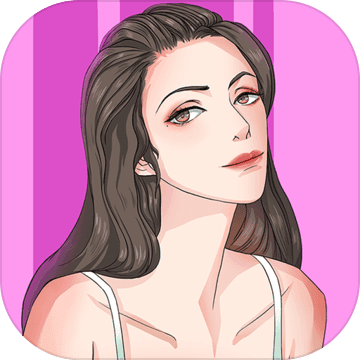在Word文档中,给图片添加马赛克气泡效果是一种创意且实用的图像处理方式,能够增强文档的美观性和趣味性。要实现这一效果,只需按照以下步骤操作,即可轻松为指定图片添加马赛克气泡效果。

Word给图片添加马赛克气泡效果步骤介绍
1、用户在电脑桌面上打开Word软件,并进入文档文件的编辑页面。
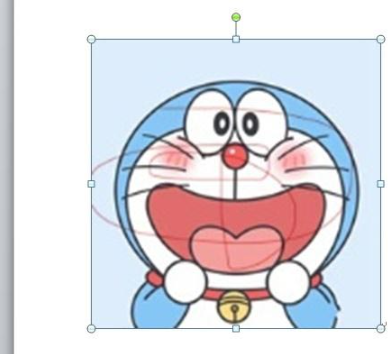
2、接着在菜单栏中点击“图片工具”的“格式”选项,弹出相关的选项卡,用户选择其中的“艺术效果”选项。
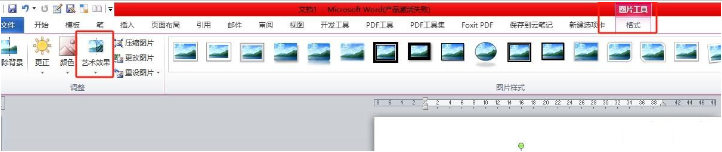
3、此时会展示相关的效果选项,用户找到并点击“马赛克气泡”选项即可完成设置。
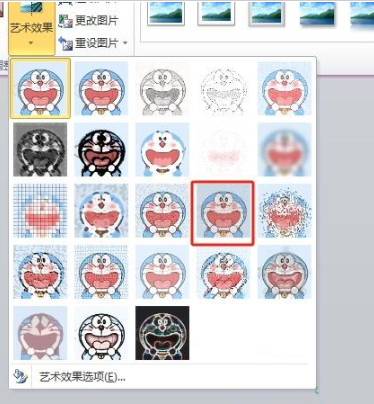
4、如图所示,用户可以看到图片展示出的马赛克气泡效果。
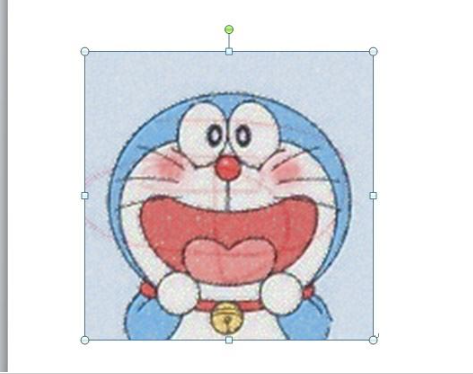
5、用户还可以在图片的右键菜单中选择“设置对象格式”选项,然后进入对应窗口,找到“艺术效果”板块进行设置即可。
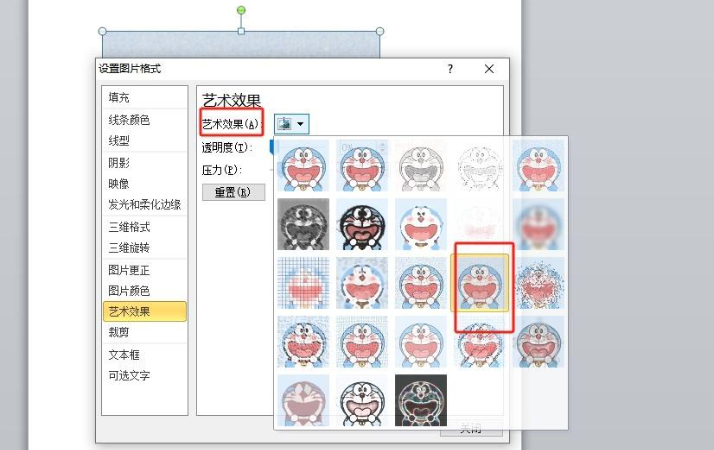
本期文章即为Word给图片添加马赛克气泡效果步骤介绍的全部内容。快快收藏富宏手游网手机教程频道,获取更多热门软件资讯吧!更多实用教程请关注我们iefans中文浏览器网站!